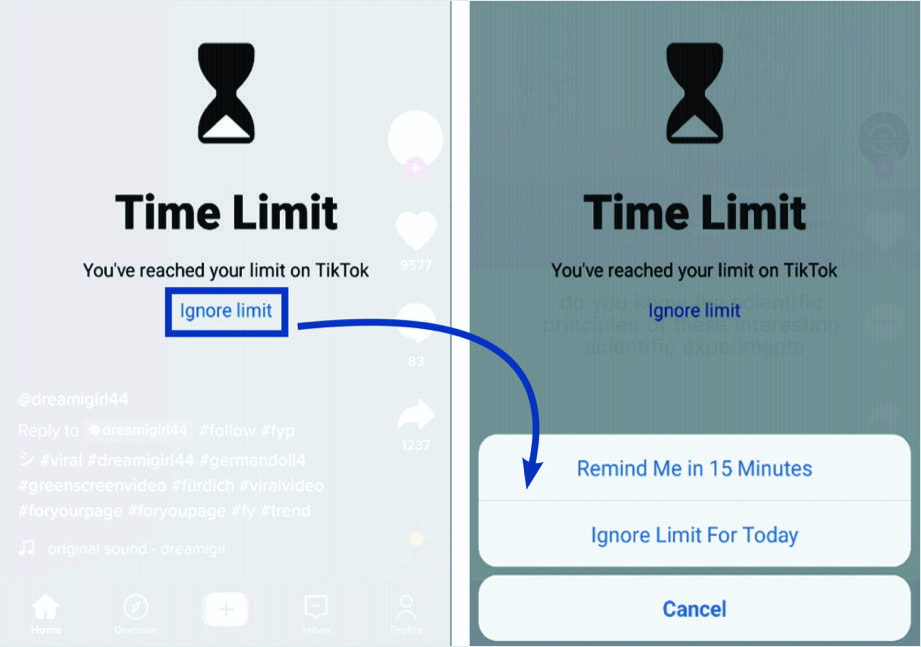如何在 Android 中管理屏幕時間?
已發表: 2021-11-26我們都知道屏幕時間過長是不好的。 然而,我們並沒有意識到我們在手機屏幕前花了多少時間。 過度使用手機屏幕會影響人們的心理和健康。 因此,密切關注我們的屏幕時間至關重要。 在我們之前的文章中,我們已經解釋瞭如何使用 iOS 中的默認功能來控制 iPhone 上的屏幕時間。 在本文中,我們將解釋如何管理 Android 智能手機的屏幕時間。
為什麼要管理屏幕時間?
除了影響自己的健康之外,還有許多其他原因需要在 Android 智能手機中管理屏幕時間。
- 如今,孩子們沉迷於手機。 在家學習為大多數孩子帶來了手機或平板電腦。 因此,父母必須密切關注孩子的屏幕時間。
- 此外,查看他們正在訪問的應用程序數量也很重要。 父母或監護人應該能夠允許或禁止孩子訪問應用程序。 還應該可以為孩子設置特定的時間來訪問應用程序。
如果您有興趣在 Android 上學習所有這些內容,請繼續閱讀本文。
在 Android 中管理屏幕時間
Android 提供了方便的監控工具來檢查您的屏幕時間。 您還可以在手機上查看每個應用程序花費的時間。 以下步驟將解釋 Android 中數字健康的不同功能。
- 打開“設置”並選擇“數字健康和家長控制”選項。
- 在下一個屏幕上選擇“您的數字健康工具”。
- 您可以找到當天花費的總屏幕時間。 圓形刻度將顯示時間的分數以及應用程序名稱。 這是一個簡短的報告。
- 如果您想查看詳細的屏幕時間,請點按圓形圖表或“儀表板”。
- 下一個屏幕將顯示您的屏幕時間的詳細視圖。 您會找到應用程序列表以及觀看時間。
- 點擊“儀表板”頂部的下拉列表。 您可以看到“收到通知”或“打開次數”統計信息。 “收到的通知”告訴您從每個應用程序中收到了多少通知。 “打開次數”顯示您打開應用程序的次數。
- 向下滾動列表以查看所有應用程序。
限制單個應用的屏幕時間
您可以為每個應用程序設置每日計時器,以限制每天該時間應用程序的使用。 如果花費了這段時間,您將無法使用該應用程序。 相關的應用程序圖標將變得模糊,如果您單擊它,它將顯示“應用程序已暫停”消息。 您可以在第二天再次使用該應用程序設置的持續時間。
- 要設置時間,請單擊應用程序右側的圖標。 它將顯示您使用該應用程序的時間的詳細信息。
- 觸摸下方“設置”中的“應用計時器”。 屏幕上將顯示一個彈出消息框,您可以在其中設置時間。 按“確定”返回應用統計頁面。 按後退箭頭返回主屏幕。
- 主屏幕上還有其他功能可以設置,例如“就寢模式”,在這種模式下,除了鬧鐘和電話外,手機將保持靜音。
- 另一個重要功能是“對焦模式”。 如果您打開它,手機將暫停分散注意力的應用程序並隱藏它們的通知。
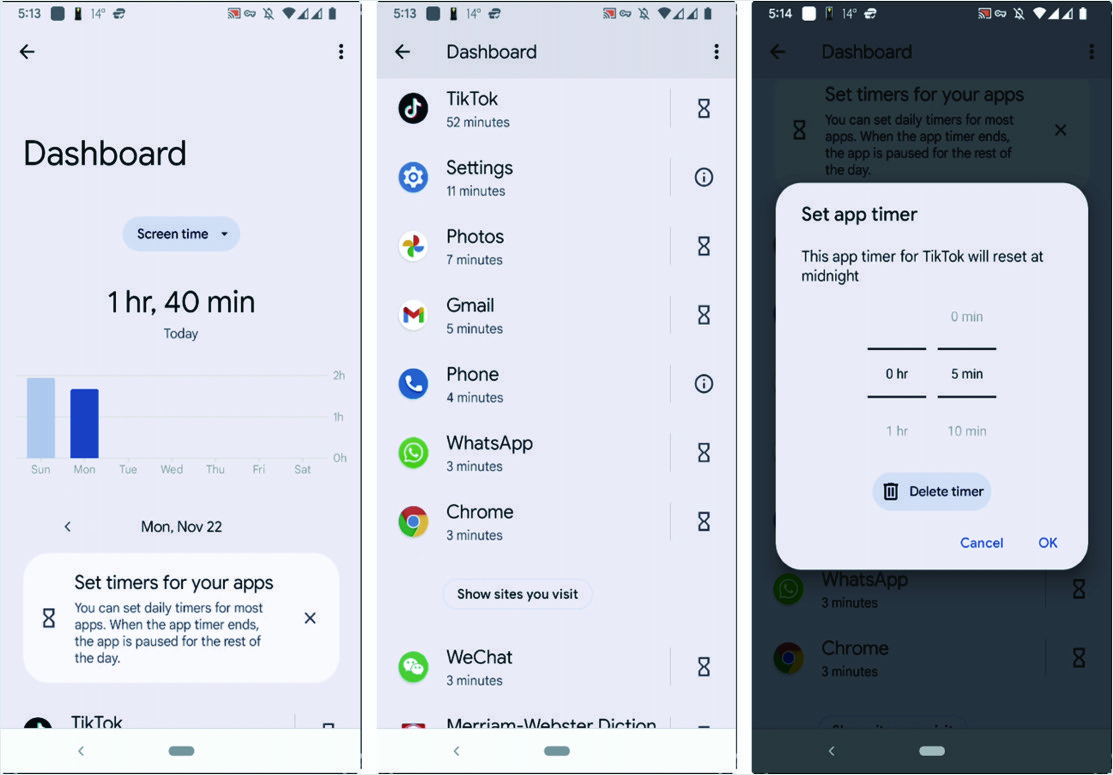
Android 中的育兒控制
如果您的孩子有 Android 手機或平板電腦,您可以使用家長控制並為他們設置上述所有設置。 您可以在手機上查看所有統計數據及其位置。 確保您已經為您的孩子設置了 Gmail 地址,並將其連接到您的 Gmail 帳戶。 使用您孩子的 Gmail 地址設置他們的 Android 手機或平板電腦。 接下來,按照以下步驟觀看他們的活動或查看他們的位置。
- 打開“設置”並選擇“數字健康和家長控制”。
- 向下滾動並查找“家長控制”。
- 您將在下方看到您孩子的電子郵件地址。 如果您設置了多個電子郵件地址,所有這些地址都會顯示在此處。
- 如果您的手機上安裝了“Google Family Link”,請點按您孩子的電子郵件地址以打開它。 否則,“Google Play”將打開,以便您可以在手機上安裝它。
- 在“Google Family Link”下,您可以設置屏幕使用時間限制、允許或阻止應用程序、查看您孩子設備的位置等。
- 打開“設置”並設置控件。
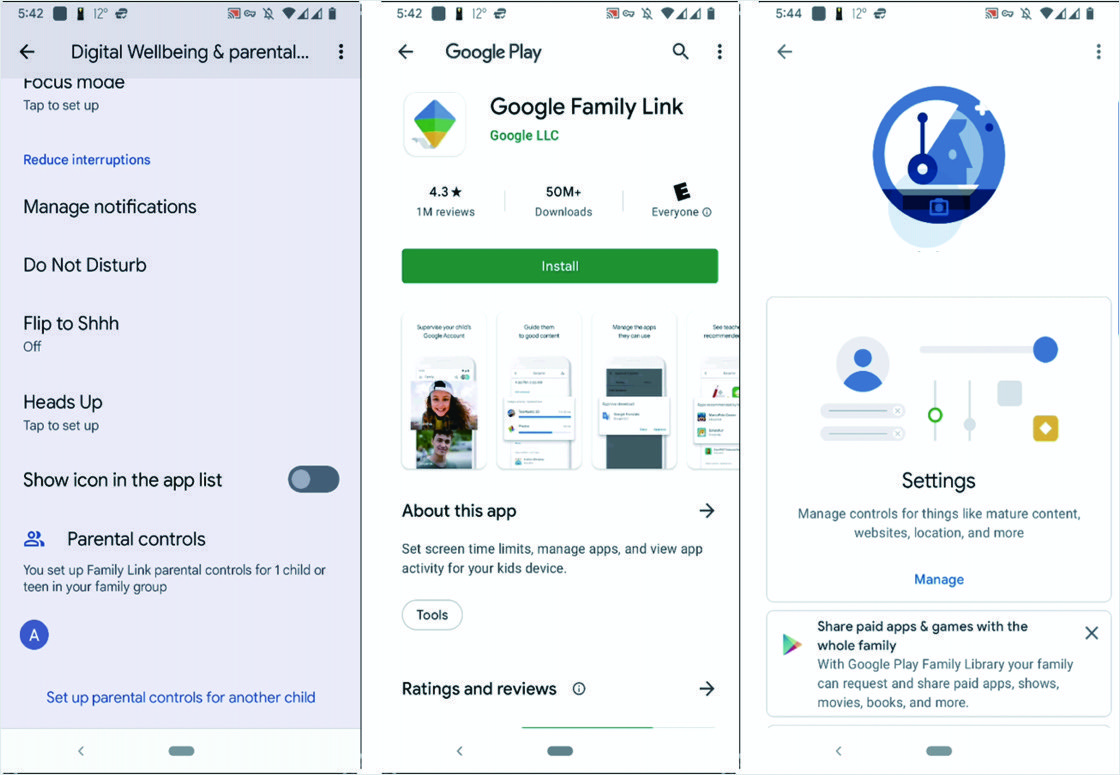
相關:如何在 Android 中錄製手機屏幕?

在管理Android的屏幕時間與第3方應用程序“屏幕時間”
雖然Android提供了足夠的功能和工具,為您的數字健康和家長控制,您還可以使用額外的舒適性和靈活性的第三方應用程序。 “屏幕使用時間”是一款簡單易用的應用程序,可為您在手機上使用的所有應用程序提供屏幕使用時間。 您還可以為應用程序設置時間限制以限制使用。
- 從 Google Play 安裝“屏幕時間”應用。
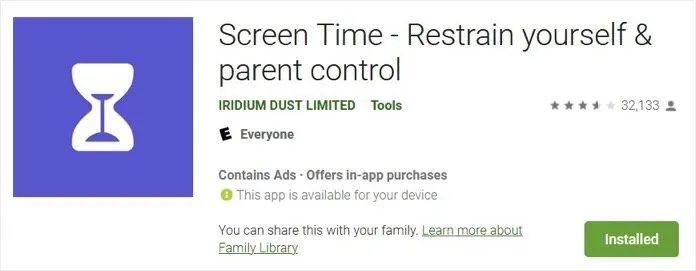
- 安裝完成後運行應用程序並接受“數據收集和使用披露”以繼續。
- 在下一個屏幕上向“屏幕時間”應用程序授予“使用權限”。 您可以在列表中找到“屏幕時間”應用並啟用“允許使用訪問”。
- 下一個屏幕將顯示您今天的總屏幕時間。 您可以看到屏幕時間細分為不同應用程序的時間。 點按“過去 7 天”可查看上週的統計數據。
- 點按應用程序圖標可查看該應用程序的屏幕使用時間的詳細信息。
限制個人應用
如果您長時間使用特定應用程序,最好限制該應用程序的使用。 這樣,您可以將最常用的應用程序一一限制,並減少在屏幕上花費的整體時間。
- 單擊“限制”以設置應用程序的時間限制,然後在下一個屏幕上按“添加限制”超鏈接。
- 將顯示一個彈出式警報,要求您允許“屏幕時間”在其他應用程序上顯示鎖定。 點擊“啟用”並在下一個屏幕的應用列表中找到“屏幕時間”。 點擊它並啟用“允許在其他應用上顯示”按鈕。
- 返回“屏幕時間”的“應用限制”頁面,然後觸摸“應用限制”。
- 將出現兩個選項——“創建應用程序限制”和“創建類別限制”,然後選擇您喜歡的選項。 “創建應用程序限制”是常用選項並點擊它。
- 即將出現的屏幕將顯示所有應用程序的列表。 選擇您要設置時間限制的那個。 您也可以選擇多個應用程序。 點擊位於屏幕右上角的“下一步”按鈕。
- 在下一頁設置所選應用程序的時間限制。 您還可以通過點擊“自定義天數”來為每一天設置不同的時間。 例如,您可以為周末設置更長的時間,為工作日設置更短的時間——按右上角的“添加”按鈕。 現在時間限制將被激活。
- 達到應用程序的時間限制後,將顯示一條消息,說“您已達到應用程序的限制”。
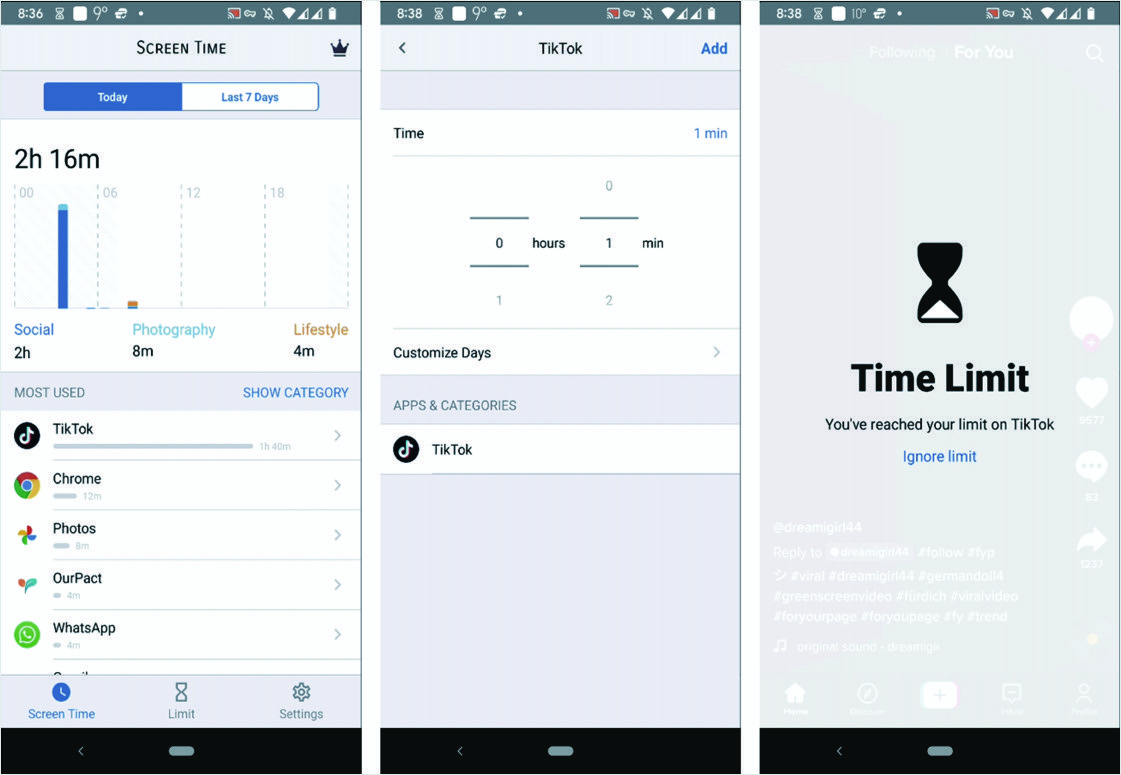
限制後忽略屏幕時間
現在您可能有一個問題,如何忽略屏幕時間設置並繼續使用該應用程序以應對緊急需求。 默認的 Android 屏幕時間設置將使應用程序圖標變灰。 當您點擊它時,它會顯示一條消息,表明您的每日時間限制已結束。 唯一的選擇是設置並更改您之前設置的時間限制。
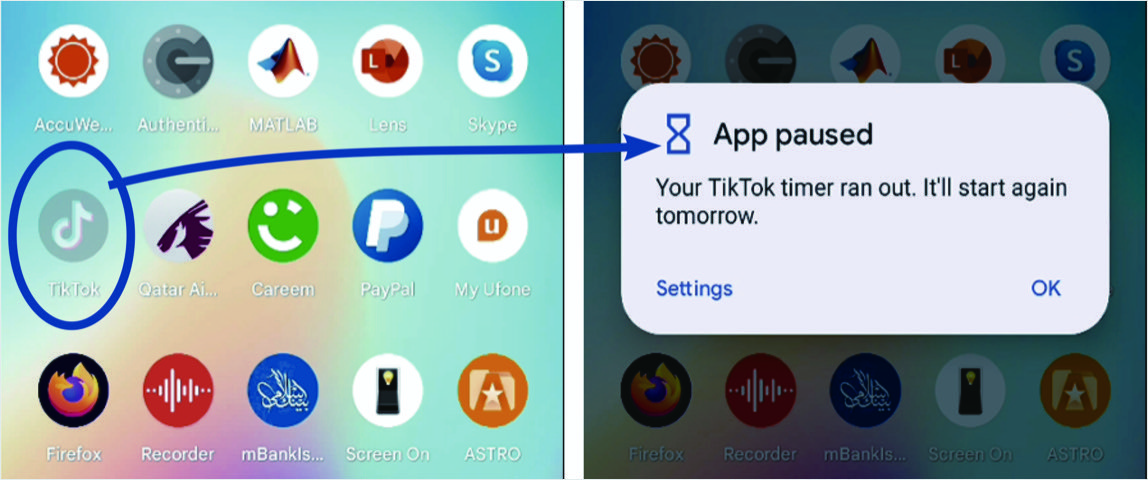
但是,屏幕時間應用程序會在達到時間限制後顯示“忽略限制”消息。 您可以點擊該鏈接並選擇僅忽略 15 分鐘或一整天的限制。